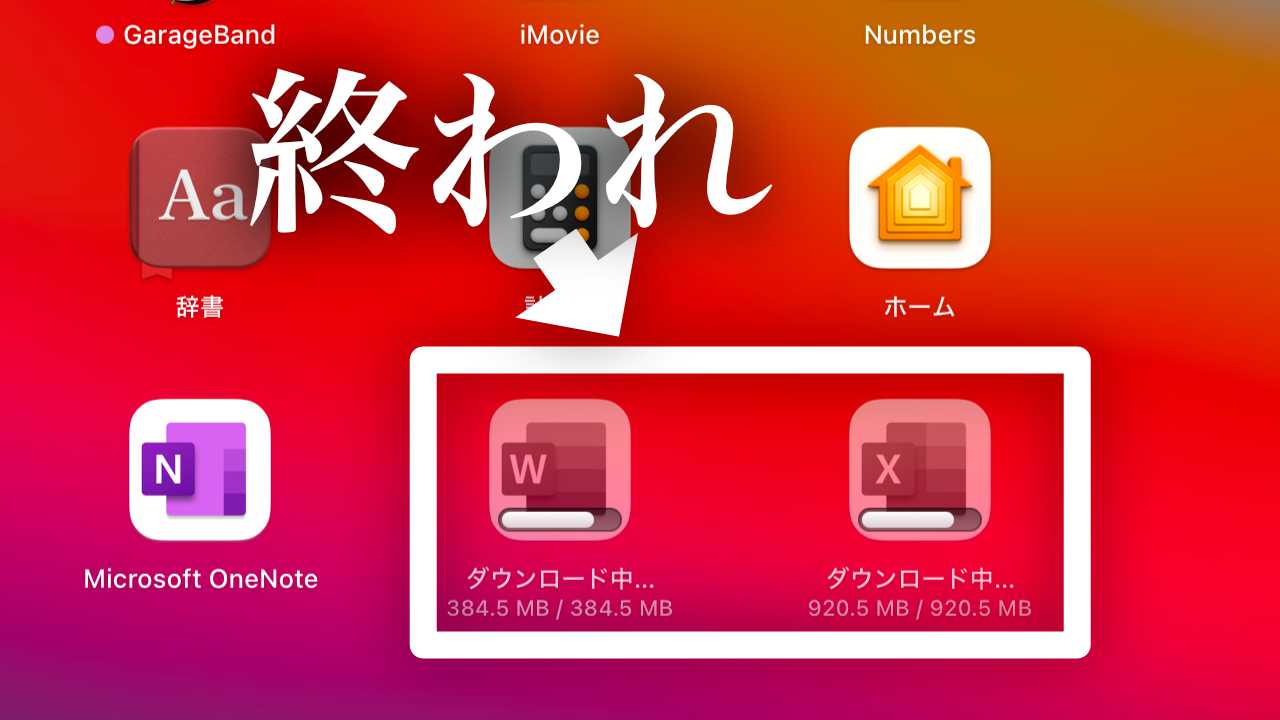マジムカツクなこいつぅ・・・
Mac の App Store でアプリを更新しようとすると、いつまで経っても「ダウンロード中…」や「インストール中…」の表示から変わらず、どうしようも無くなったことありませんか?
一度こうなってしまうと、App Sotre の画面でも「■」ボタンを押してアップデートの中止をすることができず、本当の意味で詰んでしまいますよね。
ボクの環境下において、M1 MacBook Air ではいまだに発生したことがないんですが、一方で Intel 版 MacBook Air では macOS BigSur バージョン 11.5.1 時点でもまだ発生することがあります。
Apple のフォーラムでは、同様のバグに悩まされている質問をいくつか見つけることはできましたが、どれも根本的な解決方法を打ち出した回答はついておらず、ほぼ参考にならない状態です。
今回はこの困ったバグを解決する方法をお伝えします。
結論: しばし待たれよ
とても頭の悪い解決方法で申し訳ないのですが、時間が解決してくれます。
なぜなら「ダウンロード中…」「アップデート中…」の表記でフリーズしているように見えて、実際には nm (ナノミリメートル) レベルで少しづつ更新が進んでいるからです。
その証拠に、これらのスクリーンショットをご覧ください。
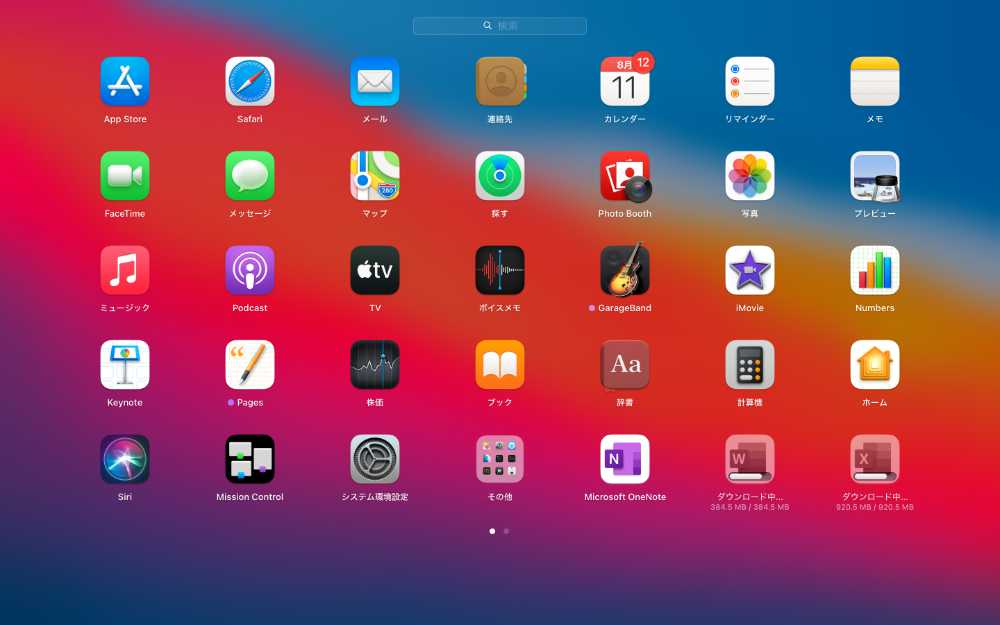
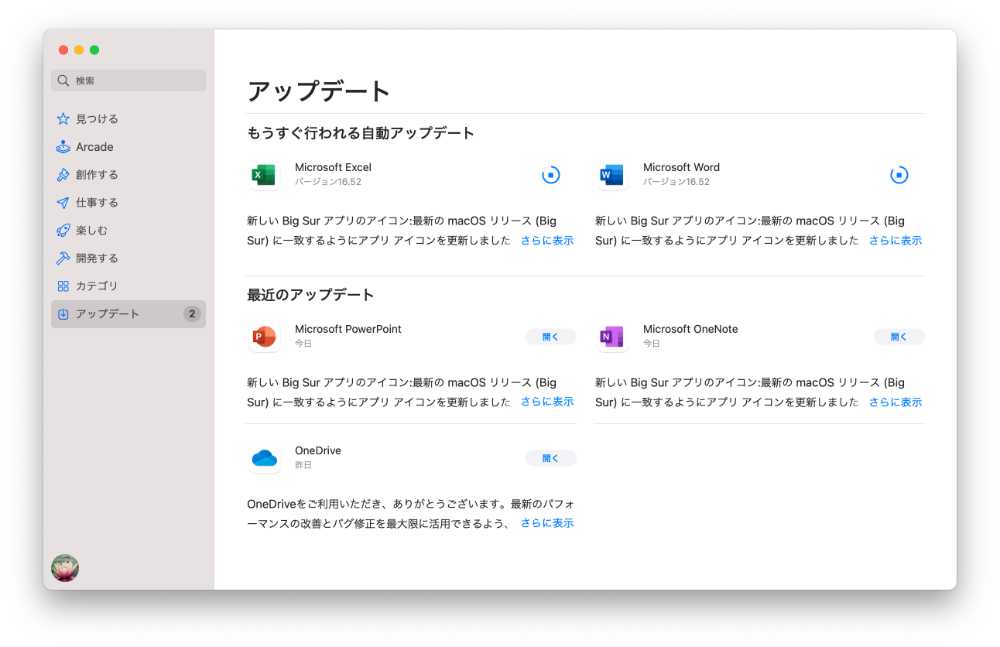
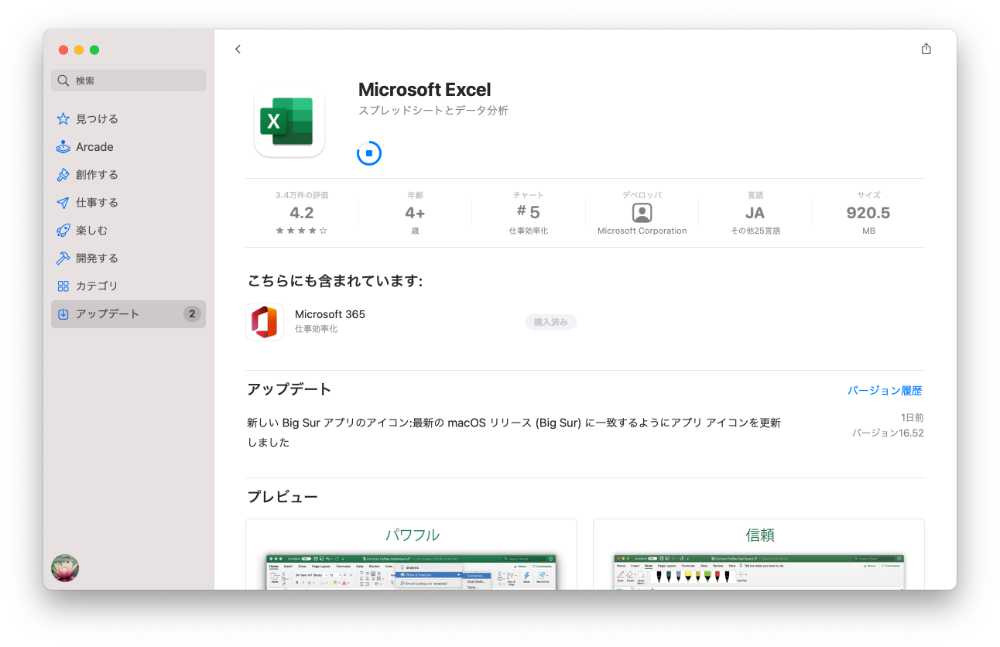
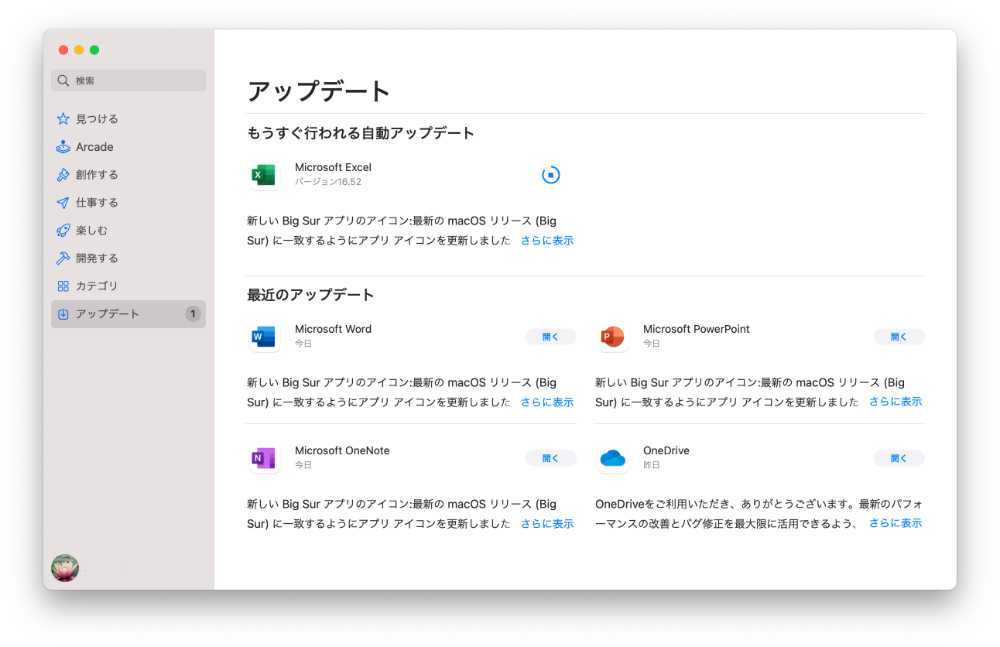
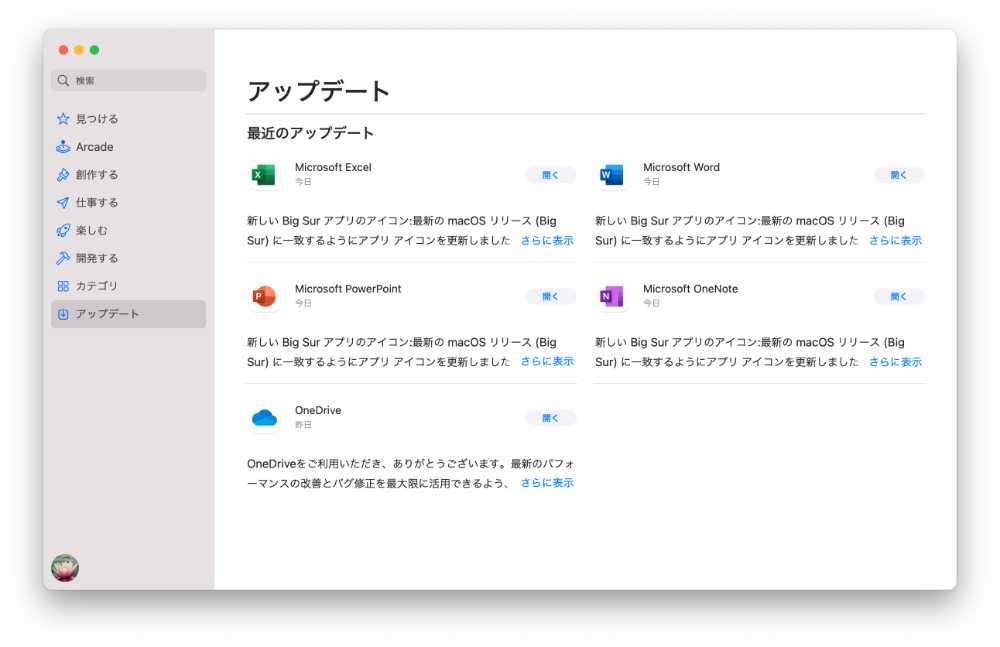
なぜ 1 つのアプリアップデートに 2 時間以上もかけなくてはならないのか。コレガワカラナイ。
アップデートが止まっても、一応アプリは動く
このバグが発生すると、Launchpad からアプリを起動することができなくなってしまいます。そのため一見、アップデートが完了するまでアプリのしようも不可能であるかのように思えてしまいます。
しかしながら、実際にはアプリ自体を使用できる可能性があります。例えば「Microsoft 365」関連のアプリであれば、「xxxxx.docx」「xxxxx.xlsx」などのファイルを直接開くことによって、アプリが起動する場合があります。
バックグラウンドでアップデートが進行していることを考えればあまり好ましい使い方ではありませんが、どうしても急ぎでアプリを使う必要がある場合はお試しください。
バグを起こさないために アプリを終了してからアップデートを
正直このバグが発生する条件は、いまだによくわかっていません。
ただ、アップデートしたいアプリを起動したまま App Store 上でアップデートを実行してしまうと発生してしまう確率が高いような気はしています。
今回の場合、「Microsoft Word」と「Microsoft Excel」のアップデートに以上な時間がかかってしまいましたが、同じタイミングでアップデートを開始した「Microsoft PowerPoint」「Microsoft OneNote」の 2 種アプリは問題なくアップデートが完了しています。
この時、アップデートが正常に完了した 2 種はアプリを起動していなかった一方で、時間のかかった残りの 2 種はアプリを起動し、また編集中のファイルを開いていました。
このバグが発生すると見栄えも悪いし、不便になるしでいいことがないので、アプリの更新前には「command + Q」でアプリを終了するようにいたしましょう。
ちなみに、以前にも何度か同様の現象に悩まれたことがあり、その際には解決策を明示してくれていた記事を見つけ、解決させることができていました。App Store だか、Launchpad だかの一時ファイルをウンタラカンタラしてていた記憶が朧げにあり、今回もその記事を参考にしようとしたのですが、どれだけ検索をかけても見つからず……。というか記事を探している間にアップデートが完了してた……。
より良い解決策をご存知の方がいらっしゃれば、ぜひご教示くださいませ。